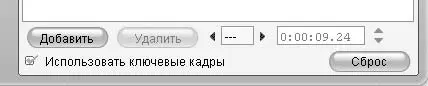Описать все тонкости влияния каждой из настроек на изображение в книге очень сложно, поэтому ограничимся описанием лишь тех настроек видео, которые можно регулировать с помощью эффекта Цветокоррекция. Рассмотрим группы регуляторов в окне настройки эффекта (сверху вниз).
В области Яркость и контрастнаходятся регуляторы, предназначенные для регулировки общей яркости (регулятор Яркость) и контрастности изображения (регулятор Контраст).
В области Оттенок и насыщенностьимеются регуляторы, предназначенные для настройки цветового оттенка (регулятор Оттенок) и насыщенности цветов изображения (регулятор Насыщенность).
Регуляторы Усиление, Гаммаи Черныйв области Коррекция интенсивностипозволяют управлять интенсивностью изображения.
Настройки, находящиеся в области Коррекция интенсивности, также доступны для каждого цветового канала в отдельности. Регуляторы в областях Коррекция красного, Коррекция зеленогои Коррекция голубогопозволяют изменять те же параметры, что и соответствующие регуляторы в области Коррекция интенсивности, но только для каждой цветовой составляющей изображения в отдельности.
Черно-белое изображение.Данный эффект ( Ч/Бв списке эффектов) позволяет преобразовать цвета изображения в градации серого цвета. Эффект Черно-белое изображениеи рассмотренный ранее эффект Сепияпохожи, но результаты обесцвечивания изображения при их применении несколько различаются из-за разных подходов к обработке изображения.
Единственный регулятор эффекта Черно-белое изображение– Степень– позволяет задать степень обесцвечивания изображения.
Использование ключевых кадров
В Pinnacle Studio возможно плавно изменять параметры эффектов по мере воспроизведения клипа с помощью ключевых кадров.
Видеокурс
В видеокурсе данный материал демонстрируется в уроке «Урок 6.2. Использование ключевых кадров».
Что же такое ключевые кадры, как их создавать и использовать? По умолчанию эффекты применяются к клипу без использования ключевых кадров. Это значит, что параметры эффекта будут постоянны для всего клипа, начиная с самого первого кадра.
Клип также можно условно разбить на несколько частей, в каждой из которых эффект будет настроен по-разному. Ключевой кадр – это место клипа, с которого вступают в силу новые настройки эффекта. При этом по мере проигрывания клипа в промежутке между соседними ключевыми кадрами значения параметров эффекта будут плавно изменяться от значений, установленных для предыдущего ключевого кадра, к значениям, установленным для нового ключевого кадра.
Создание и удаление ключевых кадров.В окне настройки большинства рассмотренных ранее эффектов есть флажок Использовать ключевые кадры, при установке которого нижняя часть окна настройки эффекта принимает вид, показанный на рис. 6.18.
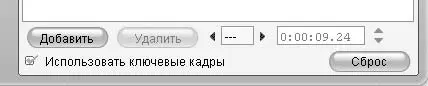
Рис. 6.18. Область настройки ключевых кадров
При установке флажка Использовать ключевые кадрыавтоматически создаются ключевые кадры в начале и конце клипа. Удалить эти ключевые кадры нельзя.
Как можно догадаться, кнопка Добавитьпредназначена для создания нового ключевого кадра. При нажатии этой кнопки новый ключевой кадр создается в том месте клипа, где находится точка воспроизведения. Следовательно, кнопка Удалитьудаляет текущий ключевой кадр.
Текстовое поле правее кнопки Удалить

показывает номер текущего ключевого кадра. С помощью кнопок со стрелками по бокам этого поля можно перемещаться между ключевыми кадрами (поочередно выделять кадры). Кроме того, можно выделить определенный кадр, введя его номер в текстовое поле и нажав клавишу Enter. Счетчик времени

позволяет точно задать положение текущего ключевого кадра.
К тому же выделить ключевой кадр можно, переместив точку воспроизведения (в нашем случае ползунок на шкале времени) в место нахождения ключевого кадра. Вид клипа при применении эффекта с ключевыми кадрами показан на рис. 6.19.
Читать дальше
Конец ознакомительного отрывка
Купить книгу